

Tutorial original aquí
Gracias por poner un link al tutorial si expones tu realización en un sitio, foro o en un mail
Puedes encontrar otras versiones en la galería AQUI
Para realizar este tag tendrás necesidad de:
Filtros
- Mura's SeamEl ss
/ Emboss at Alpha.
Material
Está prohibido retirar los copys en los tubes proporcionados, renombrarlos o modificarlos con el fin de respetar el trabajo
de las artistas y de las personas que los tubean
La imagen "JHanna_412 background.jpg" es de Jhanna
Puedes encontrar su grupo de reparto de materiaEl s aqui
- El tube del personaje es de Achim
- El tube del paisaje es de Guismo
Puedes encontrar sus tubes en el sitio de Dakar AQUÍ
- La máscara usada es de Suzanne TDE.
Los otros elementos que no son creador por Michelle, se han encontrado en la red
Si quieres puedes ayudarte de la regla para situarte en la realización del tutorial
Marcador (Arrastra con el raton)

Preparación
Por seguridad duplicar vuestros tube, máscara s e imágenes en vuestro Psp
(ventana/ Duplicar)
Cerrar los originales y trabajar con las copias
Tutorial realizado con el Psp X3
Etapa 1 : El fondo del tag
1 - Activar la Paleta de Materiales
Elegir dos colores en armonía con vuestra imagen y vuestro paisaje
En Primer plano el color #e17c18
En Segundo plano el color oscuro #272d3e
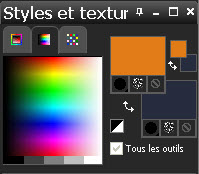
2- Abrir una nueva imagen transparente de 850 por 700 pixeles.
3- -Llenar con el color de Primer Plano
4- Activar la imagen "Fairymist_bg_alice_.pspimage" en vuestro Psp
Edición_ Copiar
5- Edición_ Pegar como nueva capa
6- Capas_ Duplicar
7- Imagen_ Espejo
Imagen_ Voltear
8- Opacidad al 50%.
Capas_ Modo de capas_ Luz Fuerte
Si usas otros colores usa el modo de capas que mejor te venga
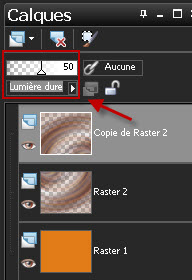
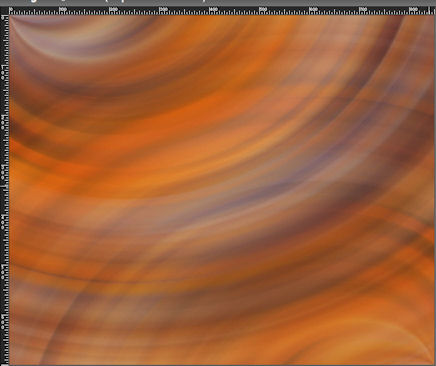
9- Capas_ Fusionar todo
Etapa 2 : La máscara y el paisaje
1- CAPAS_ NUEVA CAPA DE TRAMA
2- Llenar con el color de Segundo Plano (clic derecho)
3- Activar la máscara l "tde_maske18.jpg" en vuestro Psp.
4- Capas_ Nueva capa de máscara_ A partir de una imagen
Con la siguiente configuración:

- Ajustar_ Nitidez_ Enfocar más
- Capas_ Fusionar grupo .
5- Activar la herramienta de Deformación
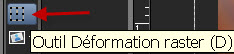
- Si esta herramienta no figura entre vuestras herramientas disponibles
Hacer lo siguiente
Ver_ Personalizar/ Herramientas_ Deformación
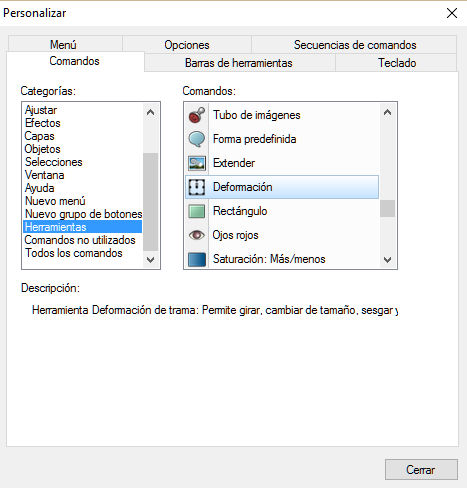
- Mantener presionada la herramienta y deslizar hacia la paleta de herramientas . No importa donde la coloques
6- Asegúrate de que la tienes bien configurada
Ver captura
![]()
- Estirar ligeramente el cuadro hacia la izquierda
Ver captura

- Clc sobre la herramienta de desplazar, o cualquier otra, para desactivar la herramienta de deformación
7- Activar la imagen paysage "calguismisted27710.pspimage"
O uno de vuestro gusto
Edición_ Copiar
8- Edición_ Pegar como nueva capa
- Imagen_ Cambiar de tamaño_ Redimensionar al 50%
(todas las capas sin seleccionar).
Colocar en su sitio
Si por casualidad tu paisaje es mas grande, todo lo que sobresalga ha de ser eliminado
9- Activar la herramienta de selección_ Rectángulo
Seleccionar el rectángulo del cuadro de la ´mascara
![]()
10- Selecciones_ Invertir

- Aseguraros de estar bien situados sobre la capa del paisaje
Presionar la tecla Supr del teclado
No quites la selección
11- Activar la capa inferior en la pila de capas
- CAPAS_ NUEVA CAPA DE TRAMA
12- Activar la imagen " JHanna_412 background.jpg"
Edición_ Copiar
Edición_ Pegar en la selección
- Edición_ Anular selección .
Capas_ Modo de capas_ Luz Fuerte
De esta forma la imagen toma el tono del fondo
13- Activar la capa superior en la pila de capas (paisaje)
Capas_ Organizar_ Enviar abajo
14- Activar la capa superior en la pila de capas (La máscara).
- Efectos_ Complementos_ Mura's SeamEl ss / Emboss at Alpha
Valores por defecto
Etapa 3 : El personaje principal
1- Activar la imagen "AK-Fantasy002-2005-Achim.psp"
O uno de vuestro gusto
Edición_ Copiar
2- Edición_ Pegar como nueva capa .
3- Colocar de la siguiente forma
Efectos_ Efectos de la Imagen_ Desplazamiento
Horizontal_ -224
Vertical_ -76
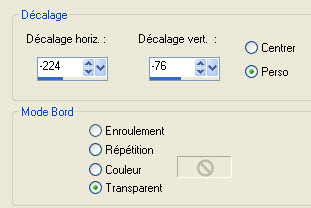
4- Ajustar_ Nitidez_ Enfocar
5- Efectos_ Efectos 3D_ Sombra
4, 4, 60, 40, Negro
Etapa 4 : Los bordes y la decoración
1- Activar la capa inferior en la pila de capas (fondo)
Edición_ Copiar
2- Asegurate de que todo está en su sitio
Imagen_ Agregar bordes_ Simétrico_ 2 pixeles en un color oscuro del fondo
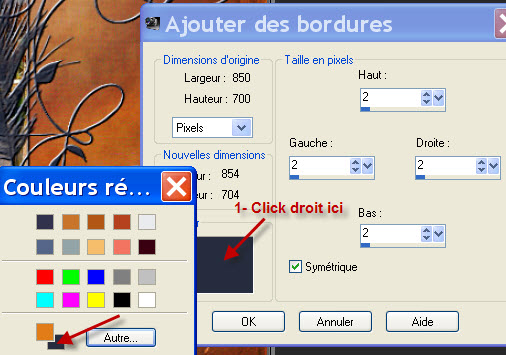
3- Capas_ Convertir en capa de trama
4- CAPAS_ NUEVA CAPA DE TRAMA .
5- Capas_ Organizar_ Enviar abajo
6- Imagen_ Tamaño del lienzo_ 904x754 pixeles
Centro_ Seleccionado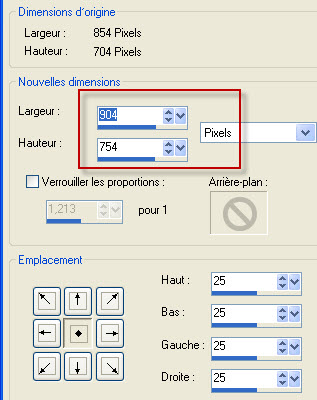
7- Selecciones_ Seleccionar todo.
8- Edición_ Copiar
Edición_Pegar en la selección
(la copia de vuestro fondo)
- Edición_ Anular selección .
9- Activar la capa superior en la pila de capas
- Activar la imagen "dentelEl .pspimage"
O uno de vuestro gusto
Edición_ Copiar
10- Edición_ Pegar como nueva capa .
11- Colocar de la siguiente forma
Efectos_ Efectos de la Imagen_ Desplazamiento
Horizontal_ 0
Vertical_ 325
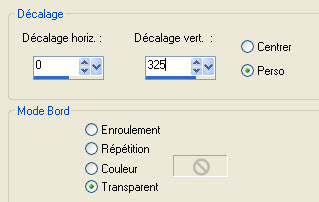
12- Activar la imagen "Fairymist_alice_deco.pspimage"
O uno de vuestro gusto
Edición_ Copiar
13- Edición_ Pegar como nueva capa .
14- Colocar de la siguiente forma
Efectos_ Efectos de la Imagen_ Desplazamiento
Horizontal_ 0
Vertical_ 347
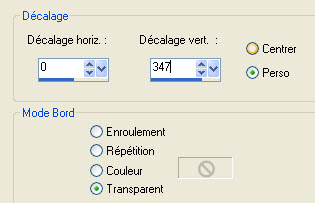
15- Activar la imagen "Fairymist_Alice_titre.pspimage"
Edición_ Copiar
Puedes usar un título a tu gusto
16- Edición_ Pegar como nueva capa .
17- Colocar como en el original o a vuestro gusto
18- - Efectos_ Complementos_ Mura's SeamEl ss / Emboss
Valore por defecto
19- Añadir vuestra firma
20- Imagen_ Agregar bordes_ Simétrico_ 2 pixeles en un color oscuro de vuestro fondo
21 – Guardar en formato jpeg.
Con esto hemos terminado. Te agradezco haber elegido este tutorial y haberlo realizado
Si tienes algún problema contacta con Michele
Tutorial realizado el 2 de Febrero de 2013
